html' target='_blank'>xp系统内置的“画图”工具是一个位图编辑器,可以对各种位图进行编辑,也可以绘制图画,在没有安装第三方图片编辑工具时,我们可以使用画图进行简单的图片编辑。那么xp系统画图在哪里打开呢?这边小编跟大家介绍深度xp纯净版在哪里打开画图工具,以及画图工具的基本功能。
xp画图打开步骤以及功能介绍:
1、点击“开始”菜单,选择“程序”里面的“附件”再选择“画图”;
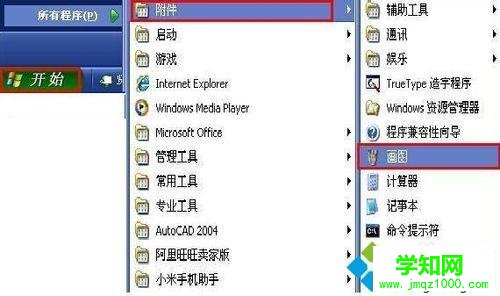
2、打开画图板后出现如下图的窗口,菜单栏有“文件”、“编辑”、“查看”、“图像”、“颜色”、“帮助”等内容,这些就是我们图像处理时常用到的工具,下面逐个进行介绍;

3、菜单栏的“文件”,如图点击文件会显示如下图的窗口,这些从字面即可理解;
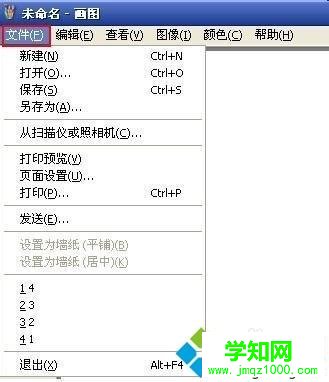
4、接下来就是菜单栏的“编辑”菜单,如下图所示,有图形编辑时的一些常用功能;

5、再接下来就是菜单栏的“查看”菜单,可以打开或关闭工具箱、颜料盒等,如图所示;

6、在看看菜单栏的“图像”菜单,如下图,里面有图像的各种编辑功能,包括翻转、拉伸等,自己日常中多加操作练习利用;

7、接下来就看看其他的一些工具,如图“橡皮擦”有4种大小的橡皮擦,根据实际的需要选择;

8、“直线”有4中粗细不同的线条,如下图根据实际的需要选择不同的线条和颜色;

9、“字体”根据实际需要选择不同的字体及颜色,如下图点击“A”即可进行文本的编辑,画图板功能简单,但在实际生活中有很广泛的运用,大家多用就会知道其中的奥妙所在。

以上就是xp系统画图工具打开方法,以及画图工具基本功能的介绍,希望对大家有帮助。
郑重声明:本文版权归原作者所有,转载文章仅为传播更多信息之目的,如作者信息标记有误,请第一时间联系我们修改或删除,多谢。
新闻热点
疑难解答